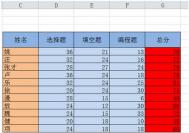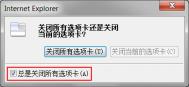如何不改变Excel数据进行排序
1、编辑好的工作簿。

2、在E2的单元格中输入=RANK。

3、在输入(D2,$D$2:SD$21,0)后按住Enter键。

4、其中,0代表的是按照降序排序列表,1则代表的是按照升序排列列表。

5、选中E2单元格,用填充柄填充其他的单元格。

6、这样,就可以在tulaoShi.com不改变数据顺序下进行排序了。

如何一次性清除Excel表格全半角空格

在A列姓名列中学生的姓名在输入时,录入了大量的全tulaoshi角和半角空格,我们将操作定在G列中。然后在G2单元格输入公式:=SUBSTITUTE(SUBSTITUTE(A2,"","")," ",""),然后在整个G列复制公式。选择G列数据→进行复制,再选择A列所有数据→选择性粘贴→值和数字格式即可。
通过SUBSTITUTE函数就能一次性清除整个工作表中全角和半角空格,更好地帮大家提高工作效率,有需要的朋友进行学习一次性清除全角和半角空格,告别手动清理的麻烦。
excel怎么制作散点图?
EXCEL散点图与其它图表类型稍(图老师整理)有不同,同时选择所有数据,并不能生成多组数据的散点图,哪 么该怎么做呢?
1、如下图B:C两列是一组数据,E:F两列是另一组数据,制作方法如下:

2、选择B:C两列数据,不要带标题部分,插入散点图:

3、修改一下坐标轴标签的位置,将XY轴的标签分别置于最低部和最左侧,此时的图表如下:

4、在绘图区域中右键选择:选择数据,并在弹出的对话框中选择:添加
(本文来源于图老师网站,更多请访问http://m.tulaoshi.com/ejc/)

5、分别将E列数据添加到X轴系列值,F列数据添加了Y轴系列值,并单击确定即可,此时原对话框中多出了一个:系列2,点击确定完成数据的添加。


6、如下图:两个系列的散点图表即完成了。

解决Excel表格输入数字变成日期
1.选定出现该问题的单元格(可以是多个单元格,当然也可以全选)
2.选择菜单格式→单元格(或直接在单元格上单击鼠标右键后选择设置单元格格式)

3.在打开的单元格格式窗口中单击数字选项卡,在分类中选定常规并确定即可。
(本文来源于图老师网站,更多请访问http://m.tulaoshi.com/ejc/)怎么让Excel表格自动调整字号

选中需要调整字号的单元格区域,依次选择格式→单元格菜单命令,出现单元格格式对话框,选择对齐选项卡,在文本控制框中勾选缩小字体填充复选框,单击确定按钮。现在,当我们在这些单元格中输入数据时,如果输入的数据长度超过了单元格的宽度,Excel就会自动缩小字符的大小,以使数据全部显示在单元格中。